VDMSound: различия между версиями
Virosu (обсуждение | вклад) (Создана новая страница размером VDMSound - это эмулятор звуковой карты, который может разрешить проблемы с восп...) |
RaymanM (обсуждение | вклад) м |
||
| (не показано 13 промежуточных версий 3 участников) | |||
| Строка 1: | Строка 1: | ||
| − | VDMSound | + | '''VDMSound''' — это эмулятор звуковой карты, который может разрешить проблемы с воспроизведением звука в старых DOS-играх и программах. |
| − | Не стоит ждать от него чудес так как он отвечает только за воспроизведение звука и ещё нескольких опций и если у вас проблема с чем-то другим, то вполне вероятно, что программа вам не поможет. | + | Не стоит ждать от него чудес, так как он отвечает только за воспроизведение звука и ещё нескольких опций и если у вас проблема с чем-то другим, то вполне вероятно, что программа вам не поможет. |
| + | |||
=Установка= | =Установка= | ||
| − | Здесь всё просто. Установите VDMSound 2.0.4. затем установите VDMSLaunch Pad 1.0.1.1. в папку с программой и, наконец, распакуйте архив VDMSound Update 2 туда же. Скачать все три элемента можно у нас, из раздела Файлы. Не забудьте перезагрузить компьютер. | + | Здесь всё просто. Установите '''VDMSound 2.0.4.''', затем установите '''VDMSLaunch Pad 1.0.1.1.''' в папку с программой и, наконец, распакуйте архив '''VDMSound Update 2''' туда же. Скачать все три элемента можно у нас, из раздела Файлы. Не забудьте перезагрузить компьютер. |
| + | |||
=Использование= | =Использование= | ||
| − | После того, как вы установите всё необходимое и выполните перезагрузку в контекстном меню при клике на EXE, COM или BAT файлы | + | После того, как вы установите всё необходимое и выполните перезагрузку, в контекстном меню при клике на EXE, COM или BAT файлы будут появляться две новые опции: '''''Run With VDMS''''' и '''''Run With VDMS''''' со значком ноты. Первая будет запускать эмулятором со всеми настройками взятыми по умолчанию, а во втором случае можно будет настроить всё самому, и тогда в папке с исполняемым файлом появится ярлык VDMSound, через который можно будет запускать игру с уже известными параметрами.<br /> |
Режим по умолчанию подходит к большинству игр и менять его надо только если что-либо не работает. | Режим по умолчанию подходит к большинству игр и менять его надо только если что-либо не работает. | ||
| + | |||
=Настройки= | =Настройки= | ||
После клика на значок с нотой вы увидите такое окно: | После клика на значок с нотой вы увидите такое окно: | ||
| − | [[Изображение:Vdms1.jpg]] | + | <center>[[Изображение:Vdms1.jpg]]</center> |
| − | Здесь выбираем Set Up A Custom Configuration и попадаем на такой экран: | + | Здесь выбираем '''Set Up A Custom Configuration''' и попадаем на такой экран: |
| − | [[Изображение:Vdms2.jpg]] | + | <center>[[Изображение:Vdms2.jpg]]</center> |
| − | Здесь можно выбрать уже сохранённую конфигурацию(ярлык VDMSound) или же создать по | + | Здесь можно выбрать уже сохранённую конфигурацию (ярлык VDMSound) или же создать по новой самому. Поскольку у нас ничего нет, мы выбираем первый вариант.<br /> |
| − | На следующем экране жмём Advanced и попадаем в меню настроек. Разберём каждую вкладку отдельно. | + | На следующем экране жмём '''Advanced''' и попадаем в меню настроек. Разберём каждую вкладку отдельно. |
| − | [[Изображение:Vdms3.jpg]] | + | <center>[[Изображение:Vdms3.jpg]]</center> |
| − | Тут всё понятно: Путь к программе, параметры для запуска, список | + | Тут всё понятно: Путь к программе, параметры для запуска, список "горячих клавиш" Windows, на которые будет реагировать программа и пара незначительных функций |
| − | [[Изображение:Vdms4.jpg]] | + | <center>[[Изображение:Vdms4.jpg]]</center> |
| − | Expanded Memory и Extended Memory следует оставить включёнными, если только игра не просит отключить их. В группе Protected Mode ничего менять не стоит т.к. приличная часть DOS игр использует защищённый режим. Enable VESA support нужен, если игра использует SVGA-графику(разрешение 640х480 и выше). Low Level CD-ROM Support нужен, если игра находится на компакт-диске/образе или он нужен для запуска. Low Level Network Support включает поддержку сети, ни разу не сталкивался с такой необходимостью. | + | '''Expanded Memory''' и '''Extended Memory''' следует оставить включёнными, если только игра не просит отключить их. В группе ''Protected Mode'' ничего менять не стоит т.к. приличная часть DOS игр использует защищённый режим.<br /> |
| + | '''Enable VESA support''' нужен, если игра использует SVGA-графику (разрешение 640х480 и выше).<br /> | ||
| + | '''Low Level CD-ROM Support''' нужен, если игра находится на компакт-диске/образе или он нужен для запуска.<br /> | ||
| + | '''Low Level Network Support''' включает поддержку сети, ни разу не сталкивался с такой необходимостью. | ||
| − | [[Изображение:Vdms5.jpg]] | + | <center>[[Изображение:Vdms5.jpg]]</center> |
Тут ничего менять не стоит, разве что иногда бывает полезно увеличить число Files. | Тут ничего менять не стоит, разве что иногда бывает полезно увеличить число Files. | ||
| − | [[Изображение:Vdms6.jpg]] | + | <center>[[Изображение:Vdms6.jpg]]</center> |
Здесь можно попробовать решить проблему с игровым таймером, например, когда в игре заедает звук или перемещения идут рывками. | Здесь можно попробовать решить проблему с игровым таймером, например, когда в игре заедает звук или перемещения идут рывками. | ||
| − | [[Изображение:Vdms7.jpg]] | + | <center>[[Изображение:Vdms7.jpg]]</center> |
| − | Настройки MIDI-карты. Можно указать | + | Настройки MIDI-карты. Можно указать виртуальные порты (Base Port) и прерывания (IRQ), делать это стоит только если игра отказывается работать с конфигурацией по умолчанию. Далее идёт выбор устройств для воспроизведения и записи MIDI, если у вас одна аудиокарта, то выбирать тут и нечего. |
| − | [[Изображение:Vdms8.jpg]] | + | <center>[[Изображение:Vdms8.jpg]]</center> |
| − | Настройка звуковой карты | + | Настройка звуковой карты [[AdLib]]. Здесь также без крайней необходимости менять что-то не надо. |
| − | [[Изображение:Vdms9.jpg]] | + | <center>[[Изображение:Vdms9.jpg]]</center> |
| − | Настройка Sound Blaster. Помимо IO, IRQ и DMA можно выбрать тип эмулируемой карты | + | Настройка [[Sound Blaster]]. Помимо IO, IRQ и DMA можно выбрать тип эмулируемой карты ('''DSP ver.''') Остальные поля аналогичны вкладке с MIDI. |
| − | [[Изображение:Vdms10.jpg]] | + | <center>[[Изображение:Vdms10.jpg]]</center> |
Джойстик, эмуляция game port. Следует включить, если он у вас есть и вы собираетесь использовать его в игре. | Джойстик, эмуляция game port. Следует включить, если он у вас есть и вы собираетесь использовать его в игре. | ||
| − | [[Изображение:Vdms11.jpg]] | + | <center>[[Изображение:Vdms11.jpg]]</center> |
Создание файла отчёта, не думаю, что оно кому-нибудь понадобится. | Создание файла отчёта, не думаю, что оно кому-нибудь понадобится. | ||
| − | [[Изображение:Vdms12.jpg]] | + | <center>[[Изображение:Vdms12.jpg]]</center> |
| + | |||
| + | Здесь отмечаем '''Remember My Settings''' и жмём '''Готово''', чтобы запустить игру. | ||
| − | + | [[Категория:Эмуляторы]][[Категория:FAQ]] | |
Текущая версия на 13:29, 22 марта 2021
VDMSound — это эмулятор звуковой карты, который может разрешить проблемы с воспроизведением звука в старых DOS-играх и программах. Не стоит ждать от него чудес, так как он отвечает только за воспроизведение звука и ещё нескольких опций и если у вас проблема с чем-то другим, то вполне вероятно, что программа вам не поможет.
Установка
Здесь всё просто. Установите VDMSound 2.0.4., затем установите VDMSLaunch Pad 1.0.1.1. в папку с программой и, наконец, распакуйте архив VDMSound Update 2 туда же. Скачать все три элемента можно у нас, из раздела Файлы. Не забудьте перезагрузить компьютер.
Использование
После того, как вы установите всё необходимое и выполните перезагрузку, в контекстном меню при клике на EXE, COM или BAT файлы будут появляться две новые опции: Run With VDMS и Run With VDMS со значком ноты. Первая будет запускать эмулятором со всеми настройками взятыми по умолчанию, а во втором случае можно будет настроить всё самому, и тогда в папке с исполняемым файлом появится ярлык VDMSound, через который можно будет запускать игру с уже известными параметрами.
Режим по умолчанию подходит к большинству игр и менять его надо только если что-либо не работает.
Настройки
После клика на значок с нотой вы увидите такое окно:
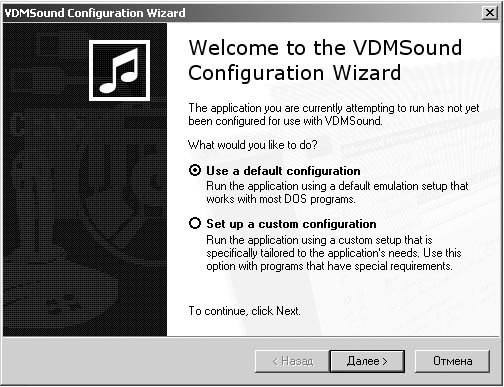
Здесь выбираем Set Up A Custom Configuration и попадаем на такой экран:
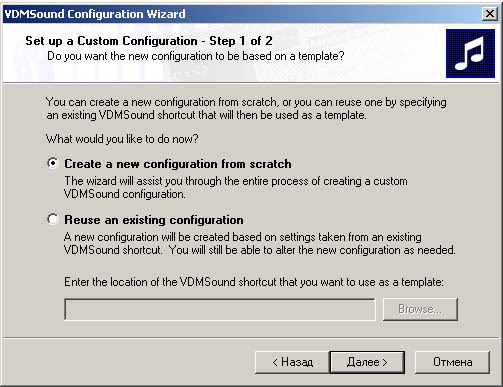
Здесь можно выбрать уже сохранённую конфигурацию (ярлык VDMSound) или же создать по новой самому. Поскольку у нас ничего нет, мы выбираем первый вариант.
На следующем экране жмём Advanced и попадаем в меню настроек. Разберём каждую вкладку отдельно.
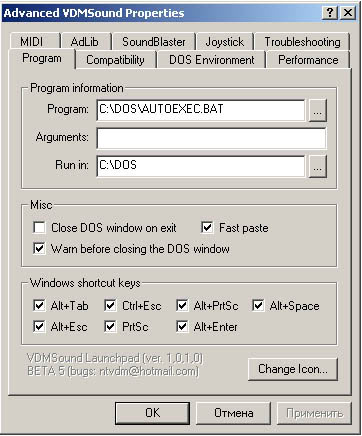
Тут всё понятно: Путь к программе, параметры для запуска, список "горячих клавиш" Windows, на которые будет реагировать программа и пара незначительных функций
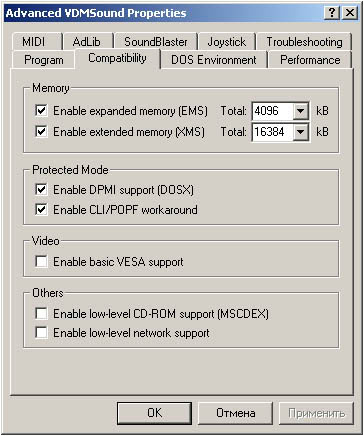
Expanded Memory и Extended Memory следует оставить включёнными, если только игра не просит отключить их. В группе Protected Mode ничего менять не стоит т.к. приличная часть DOS игр использует защищённый режим.
Enable VESA support нужен, если игра использует SVGA-графику (разрешение 640х480 и выше).
Low Level CD-ROM Support нужен, если игра находится на компакт-диске/образе или он нужен для запуска.
Low Level Network Support включает поддержку сети, ни разу не сталкивался с такой необходимостью.
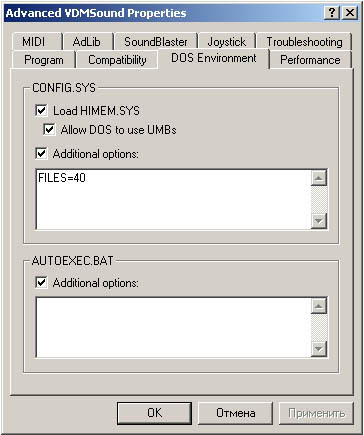
Тут ничего менять не стоит, разве что иногда бывает полезно увеличить число Files.
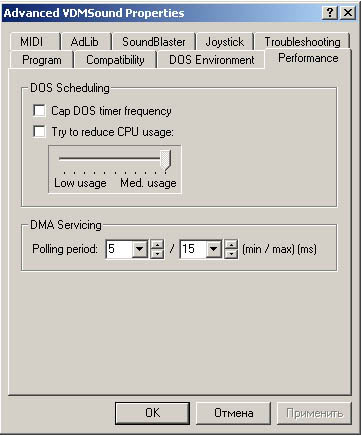
Здесь можно попробовать решить проблему с игровым таймером, например, когда в игре заедает звук или перемещения идут рывками.
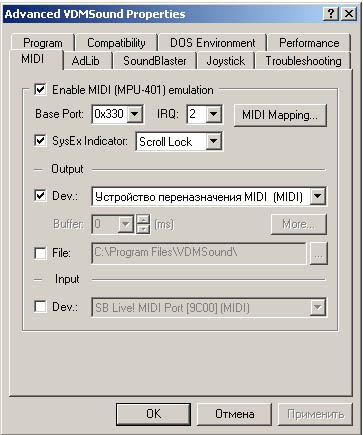
Настройки MIDI-карты. Можно указать виртуальные порты (Base Port) и прерывания (IRQ), делать это стоит только если игра отказывается работать с конфигурацией по умолчанию. Далее идёт выбор устройств для воспроизведения и записи MIDI, если у вас одна аудиокарта, то выбирать тут и нечего.
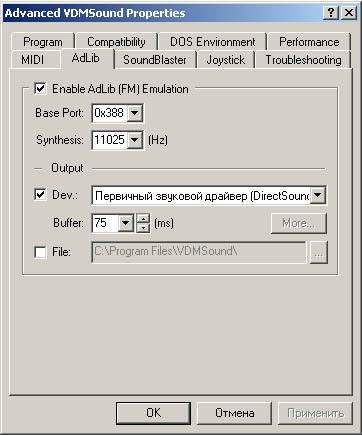
Настройка звуковой карты AdLib. Здесь также без крайней необходимости менять что-то не надо.
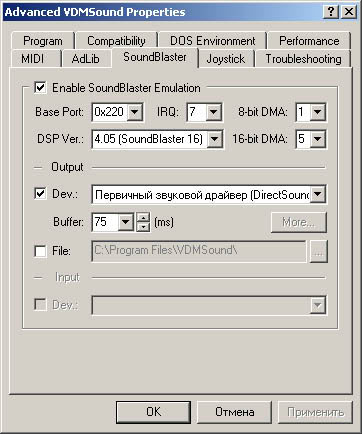
Настройка Sound Blaster. Помимо IO, IRQ и DMA можно выбрать тип эмулируемой карты (DSP ver.) Остальные поля аналогичны вкладке с MIDI.
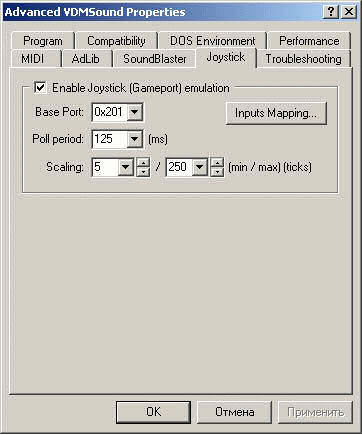
Джойстик, эмуляция game port. Следует включить, если он у вас есть и вы собираетесь использовать его в игре.
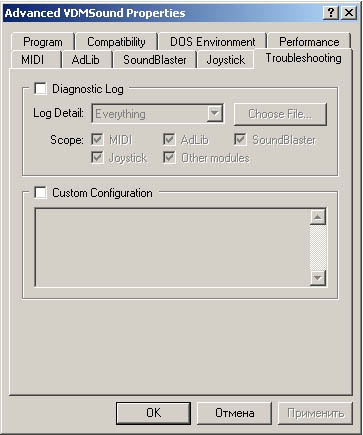
Создание файла отчёта, не думаю, что оно кому-нибудь понадобится.
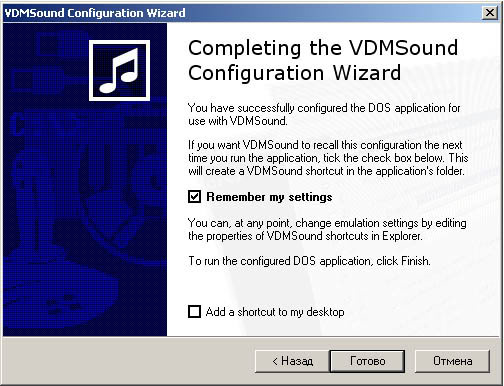
Здесь отмечаем Remember My Settings и жмём Готово, чтобы запустить игру.